wps2019文档如何进入写入模式?
软件名称:wps office 2019正式版v11.1.0.10314中文最新安装版本软件大小:153MB更新时间:2021-07-30立即下载使用wps2019文档进行书写时,我们可以进入书写模式,帮助我们进行码字。我们来看看如何进入写作模式。

wps2019文档如何进入写入模式?
我们在电脑上打开wps2019后,点击菜单栏上的菜单项“查看”。
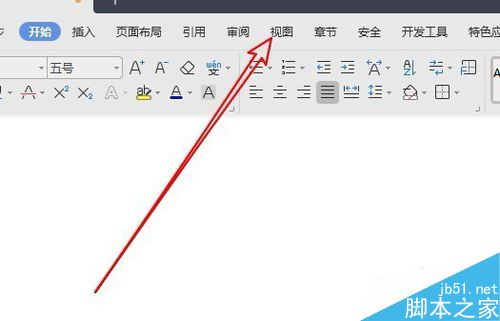
然后我们点击视图工具栏上的“书写模式”按钮。
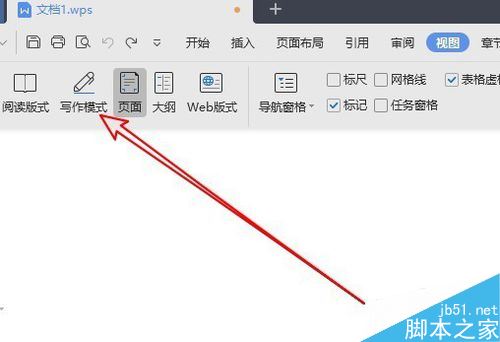
这时,我们进入了wps2019书写模式的页面。
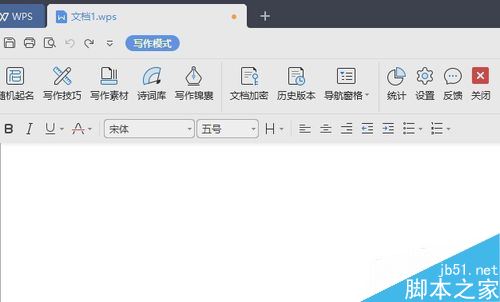
然后我们点击书写模式工具栏上的“设置”按钮。
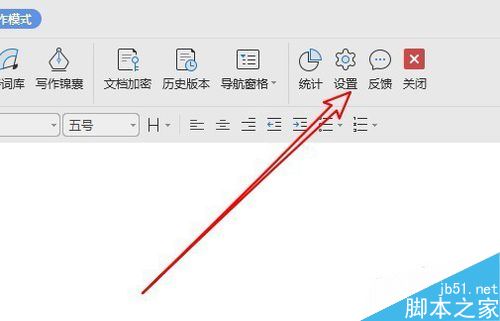
在打开的设置窗口中,我们找到“护眼模式”的设置项,勾选设置项前面的复选框。
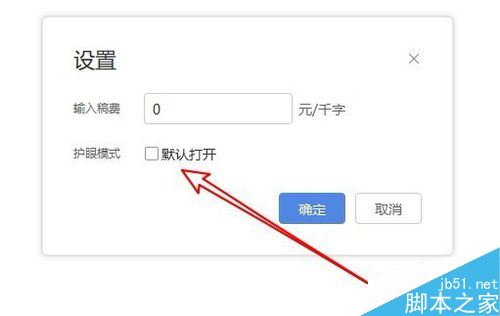
这样,以后只要进入书写模式,默认情况下就会开启护眼模式。
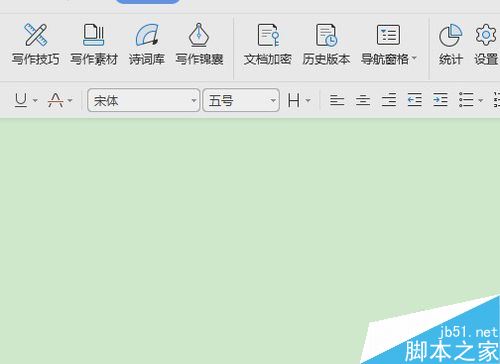
推荐阅读:
如何删除wps2019中的云文档?删除wps2019备份云文档的方法。
wps2019如何区分文档和表单?Wps2019区分文档和表单教程。
如何打开wps2019表格中的护眼模式?Wps2019开启护眼模式教程。
以上就是本文的全部内容,希望对大家有所帮助。有其他问题可以留言交流。请继续关注!
版权声明:wps2019文档如何进入写入模式?是由宝哥软件园云端程序自动收集整理而来。如果本文侵犯了你的权益,请联系本站底部QQ或者邮箱删除。

















